السلام عليكم و الرحمة ~
درس اعجبني واحببت ان تعم الفائده للجميع
{ الدرس الرابع : تأثير الألوان الطيفية ~
الدرس سهل بإذن الله وبنفس الوقت ممتع
نبدا بالأول مع مثال لتطبيق الدرس

بالبداية نفتح عمل جديد ( Ctrl + N ) بعرض مقاس 1024 و طول مقاس 768
( لك حرية اختيار المقاس )
نلون الخلفية لمساحه العمل باللون الأسود ,, نستخدم أداة التعبئة

ونختار اللون : الأسود

وهذي النتيجة
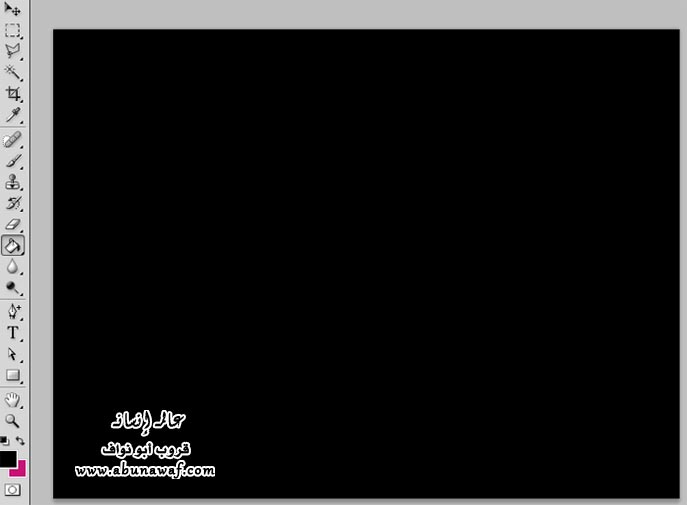
ننشأ لير جديد بالضغط على زر اضافه لير بمربع الليرات
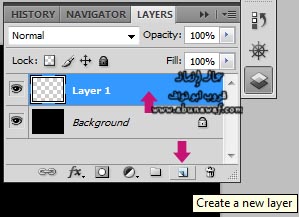
نختار أداة التدرج اللوني

في الأعلى نتأكد من اختيار الخيار الأول التدرج الأفقي
ثم نضغط على قائمه الألوان لاختيار ألوان التدرج اللي نبغاها

نحتاج لتدرج أبيض - شفاف
اتبع الصورة التالية
نضغط OK وبعدها نبدا بالتلوين المتدرج
نبدا بحسب المؤشر من أعلى التصميم إلى بعد منتصف العمل تقريبا
( طبعا مو ضروري لبعد المنتصف هذي ترجع لنظره كل واحد )
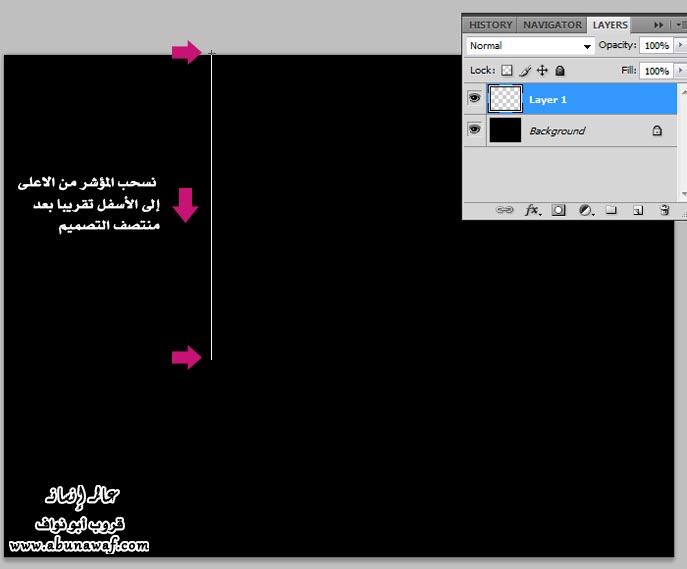
وهذي النتيجة للتعبئة اللونية المتدرجة
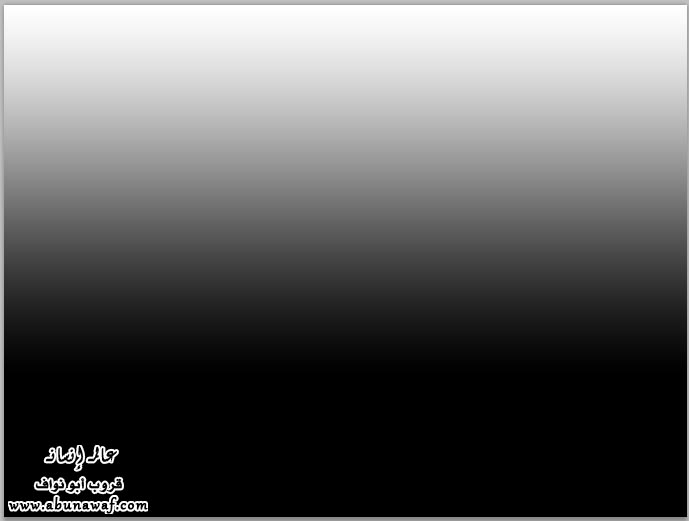
نطبق الفلتر التالي
Filter >> Distort >> Wave
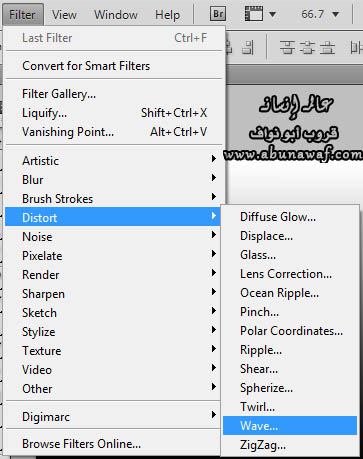
ونطبق الاعدادات التالية
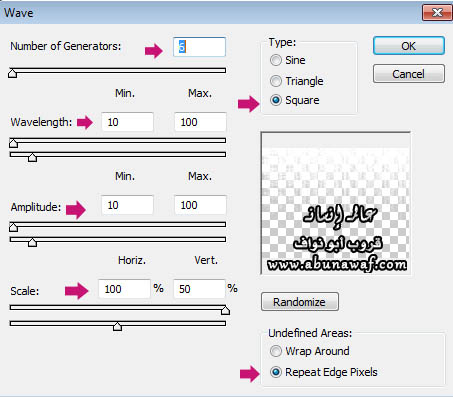
وراح يكون نتيجة الفلتر بهذي النتيجة
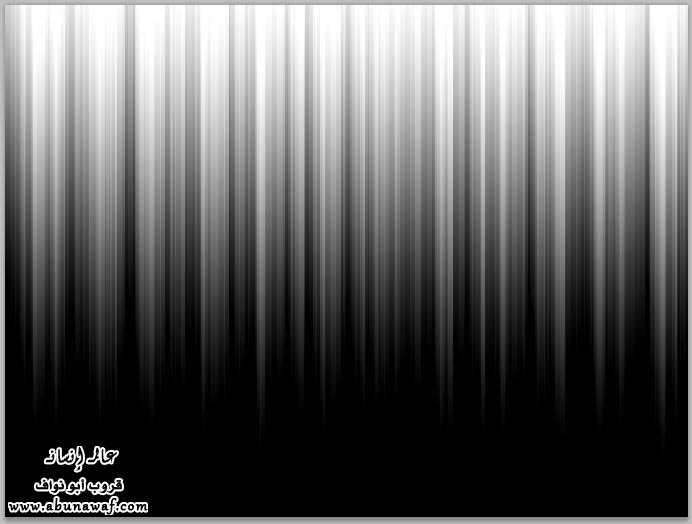
( طبعا نقدر نتلاعب باعدادات الفلتر للحصول على تأثيرات مختلفة .. جربوا .. )
الحين بنبدا بتلوين الشكل اللي سويناه بالطريقة التالية
نضغط على اللير لتحديده ثم نضغط على الايقونه الخاصة باعدادات اللير
ونختار اعدادات Gradient Overlay
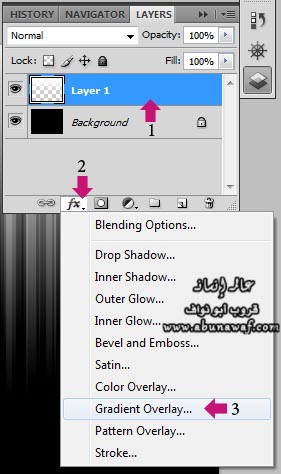
نضغط على التدرج اللوني لاختيار الألوان
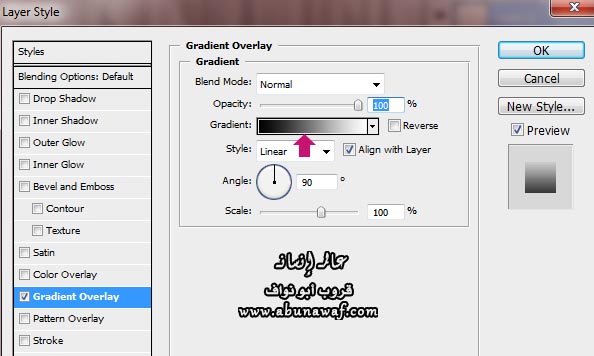
بيفتح معنا مربع الألوان نضغط في الفراغ اللي بين اللونين
لاضافه نقاط لونيه
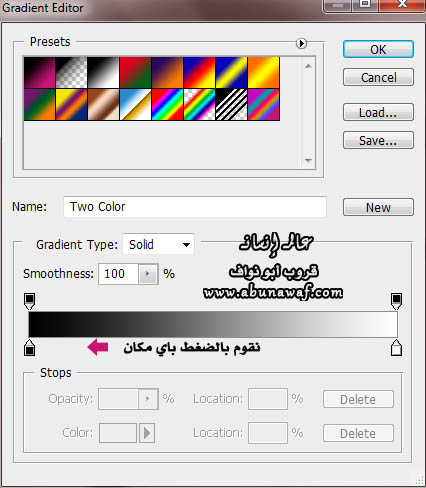
خلونا نضيف مثلا ً ( 5 نقاط )
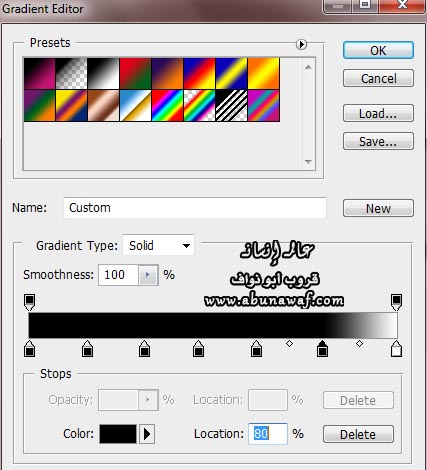
لاحظوا النقاط كلها بلون واحد نغير ألوان النقاط هذي
بالطريقة التالية
نضغط على أيقونه النقطة اللونية ثم نغير اللون من الأسفل
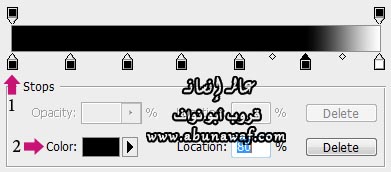
طبعا الألوان على حسب ذوقك يعني مو شرط تسوي مثلي
أنا هنا اختار للشرح مو أكثر
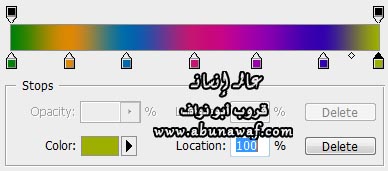
نضغط OK ثم نضع القيمة ( 0 ) لـ Angle حتى نخلي التدرج عمودي
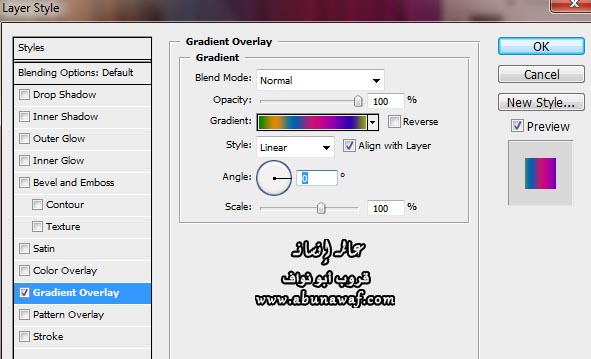
وهذي نتيجة التلوين

( بشرط تكون بلير واحد يعني مو كل كلمه بلير مختلف لا نكتب واذا بنكتب كلمه ثانيه نضغط Enter ونكتب ونصغر الخط على كيفنا )
والحين نضغط على لير الكتابة لتحديده ثم نضغط على الايقونه الخاصة باعدادات اللير
ونختار اعدادات Gradient Overlay مثل الصورة
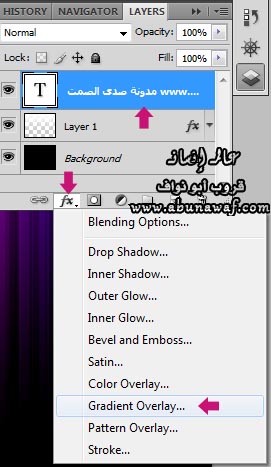
نطبق نفس الألوان اللي طبقناها على اللير السابق أو حتى شبيه فيها مو مشكله
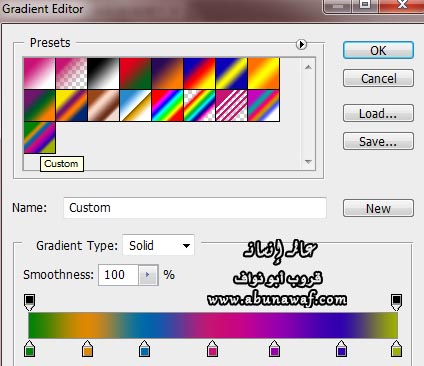
نضغط OK ثم نضع القيمة ( 0 ) لـ Angle حتى نخلي التدرج عمودي نفس اللير السابق

نسوي تأثير للكتابه بطريقه حلوه و سهله لاضافه مظهر لا أكثر
نكرر لير الكتابة بالضغط على لير الكتابة بالزر اليمين و نختار ( Duplicate Layer )
مثل الصورهـ
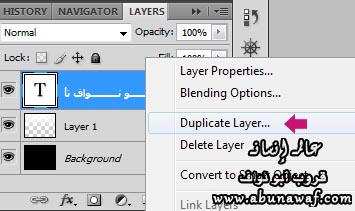
نضغط على اللير الأول ( الأسفل يعني ) ضغطه واحده لتحديده
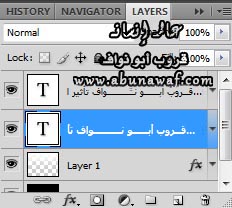
نطبق الفلتر هذا
Filter >> Blur >> Motion Blur
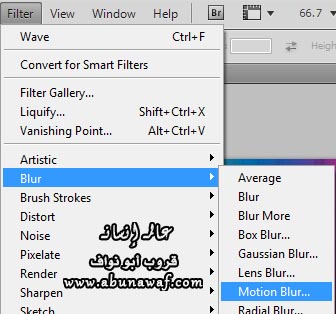
ونضع القيمة التالية للفلتر
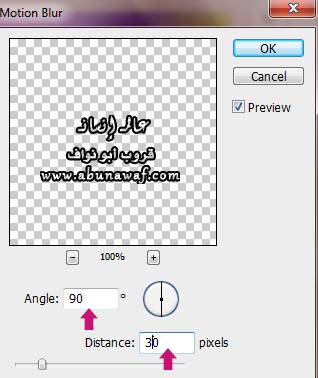
ثم نضغط Ok
راح تكون هذي هي النتيجة
اذا كان التأثير قوي تقدر تخفف من اللير وذلك بوضع القيمه
Opacity : 60% مثل ما في الصورة
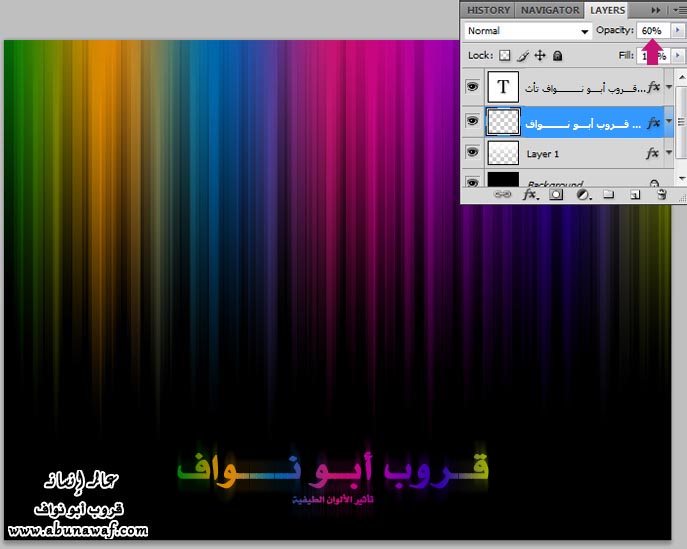
نضيف تأثير اللمعة الخفيفة على النص
ونختار أداه المربع

نرسم مربع على فوق الجزء الأعلى من الكتابة بهذي الطريقة
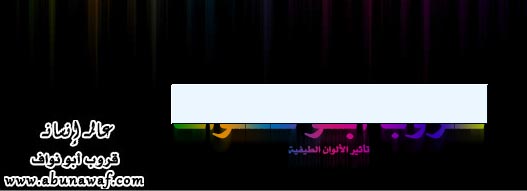
نغير مود اللير إلى ( Soft Light ) كما في الصورة
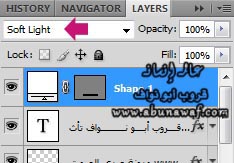
وهذي النتيجة

وبكذا يكون الدرس انتهى وتبقى اللمسات النهائية للمصمم نفسه
بإضافة الصور اللي يبغاها على كيفه
مثل تطبيقي الأول

أو هذا التطبيق

الموضوع منقوول للفائده
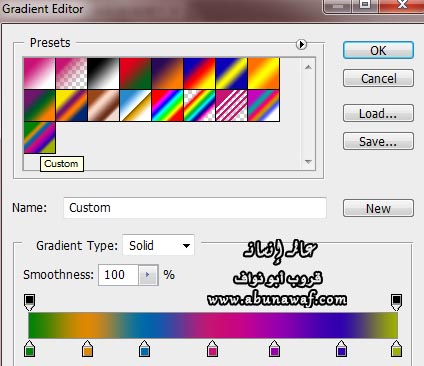
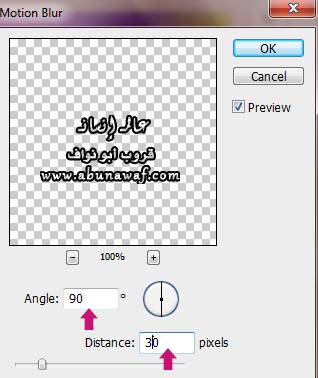
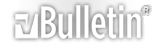



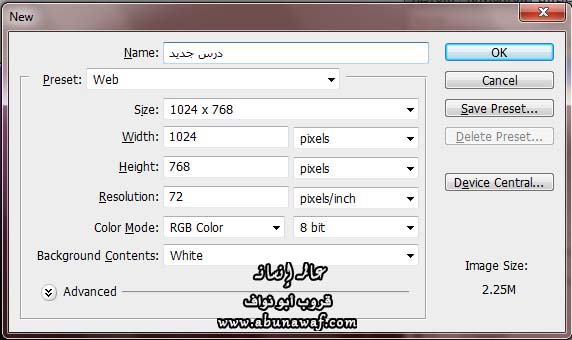


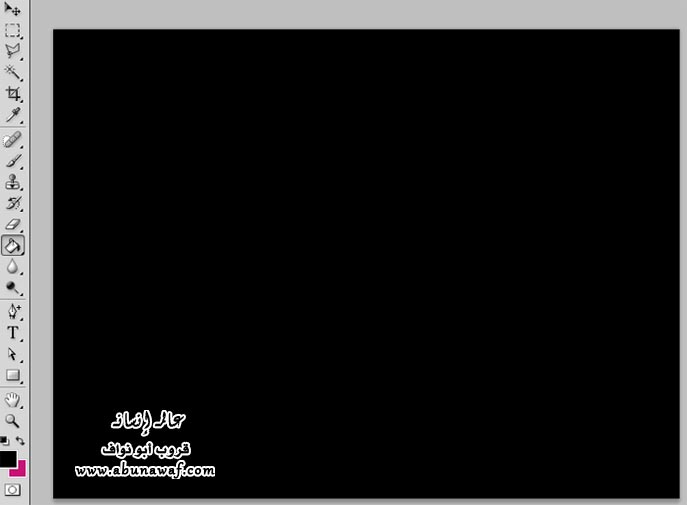
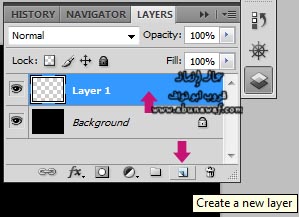


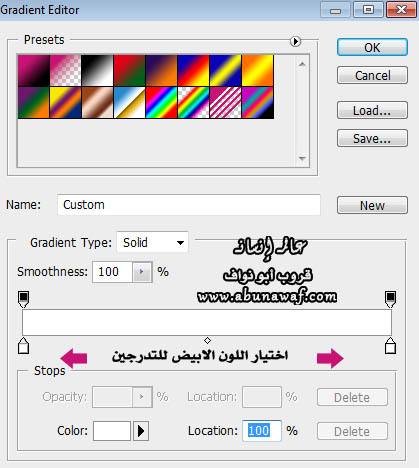
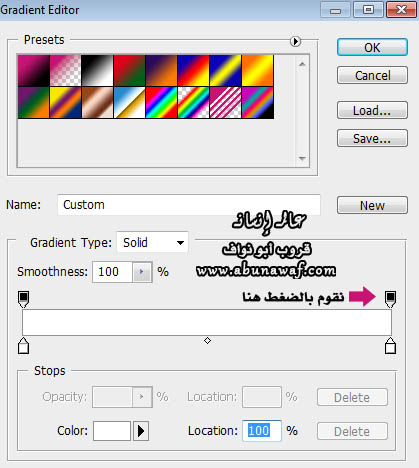
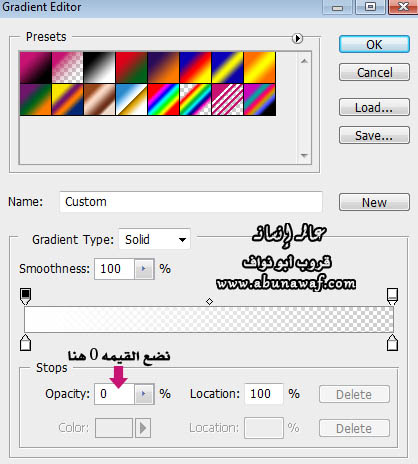
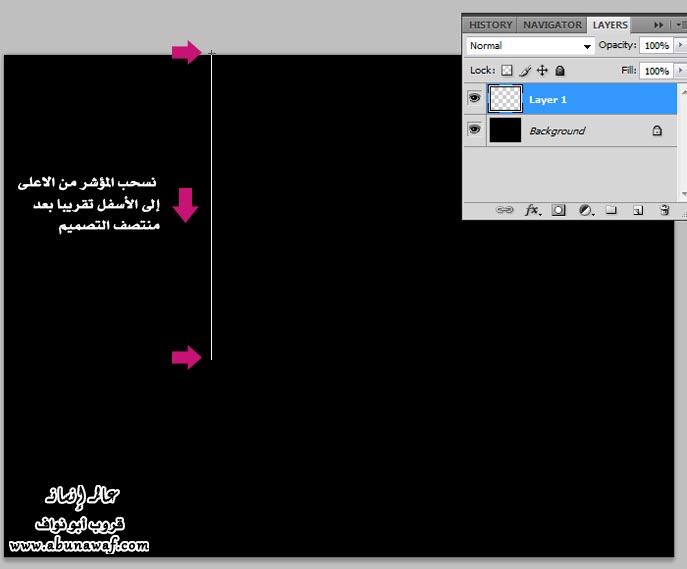
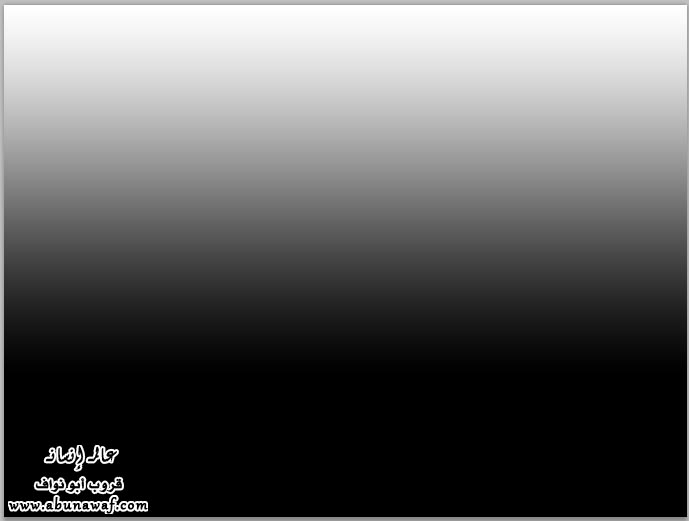
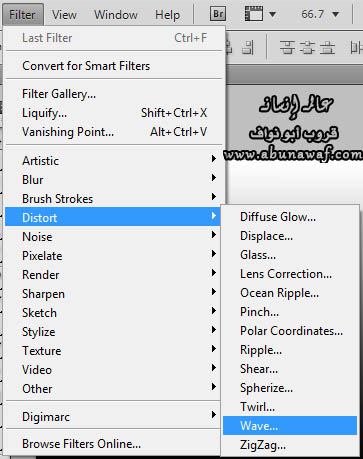
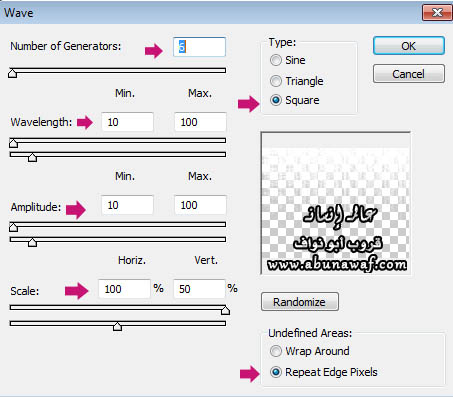
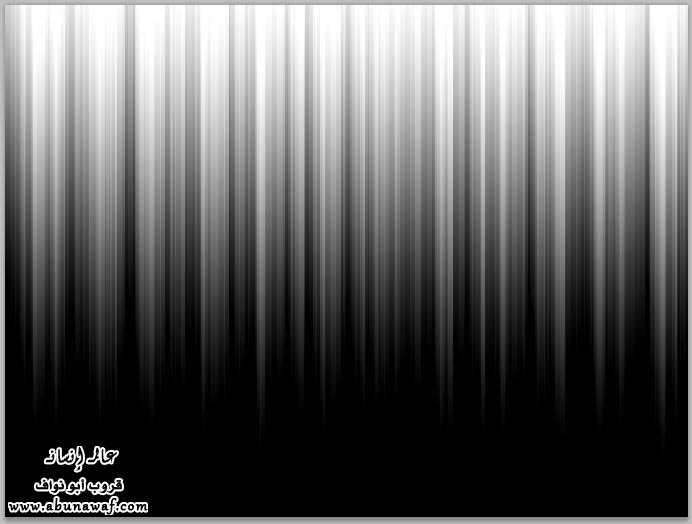
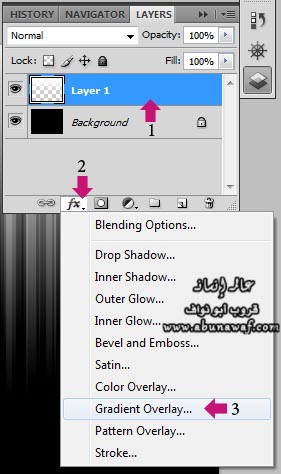
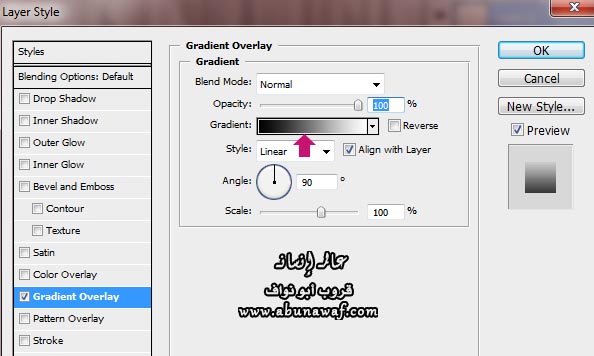
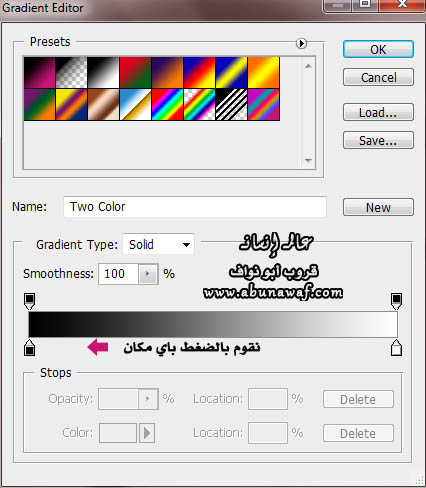
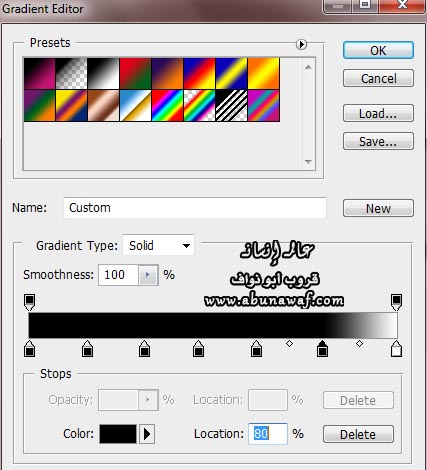
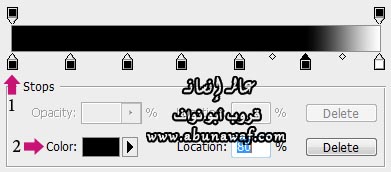
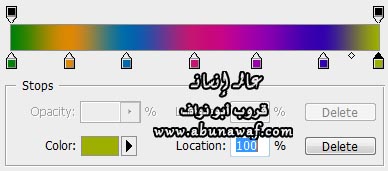
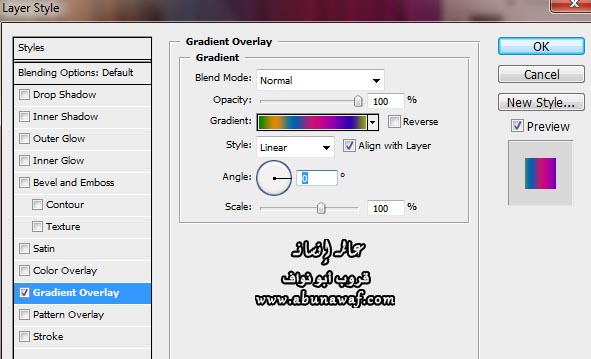

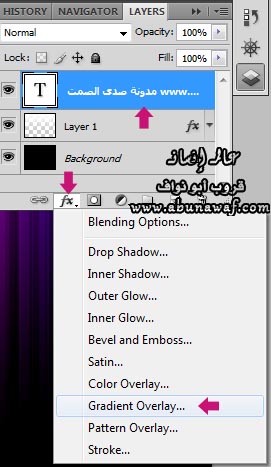

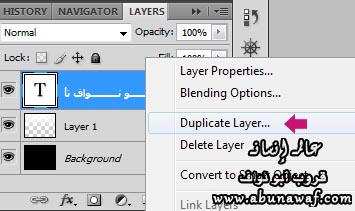
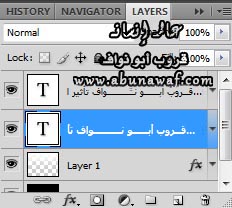
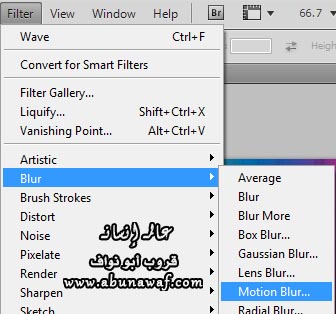
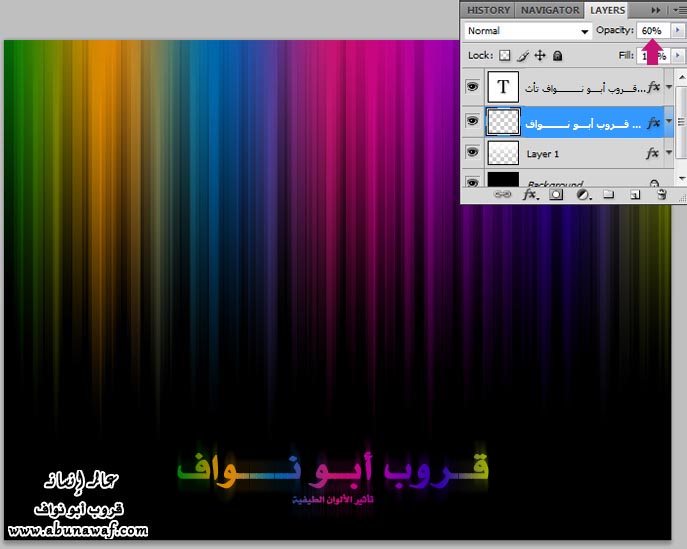

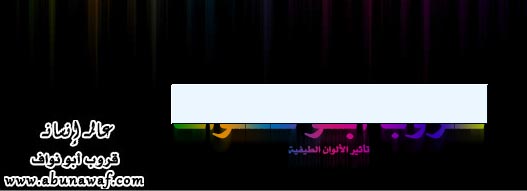
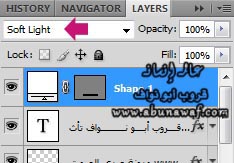



 رد مع اقتباس
رد مع اقتباس